
如同给物体添加倒影一样,给物体添加阴影也是增强逼真度,使其贴近现实效果,提升用户对作品的好感度。那么我们都是怎么给物体添加阴影的呢?这里给大家介绍三种方法。
方法一:使用图层样式里的投影效果
1.新建画布,添加一个颜色背景便于观察效果,然后把素材按钮拖进来,调整好位置。双击按钮图层(或者右击图层-混合选项),打开图层样式面板,选中投影项后可以看到默认的投影参数
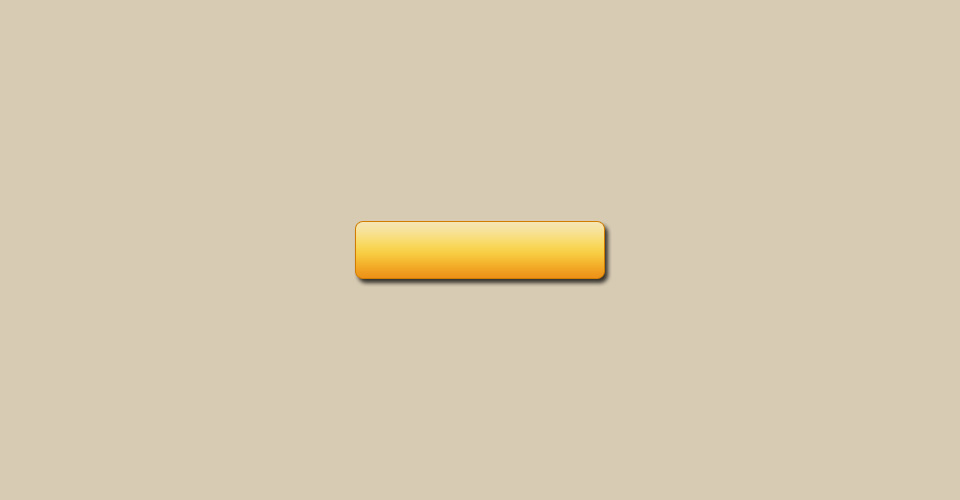
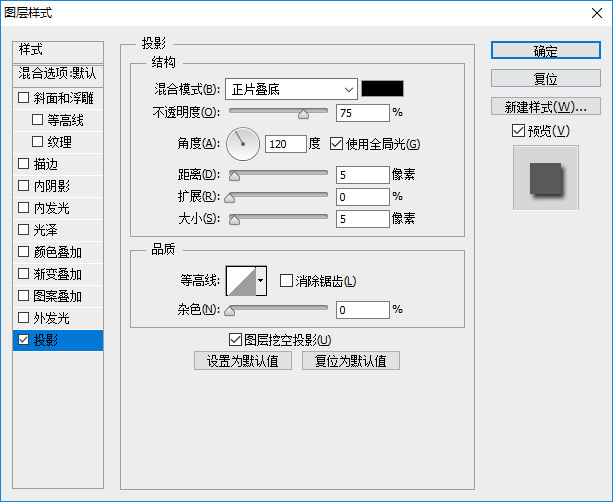
2.修改投影参数,按钮的投影效果会实时变化,调到自己满意的效果。调整的参数主要在混合模式,不透明度,角度,距离,大小这几个地方调整,具体可以根据自己的需要修改,下面是修改好的参数与效果

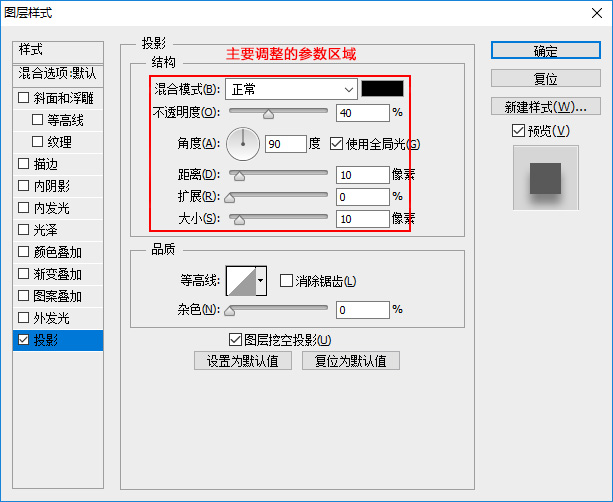

原图下面开始我们的一图五抠教程,第一种抠图方法会讲的比较细致,之后的四种方法有些与第一种相同,所以会讲解的比较简单。PS抠图方法一1、

有时候为了设计需要,我们要手动制作出公章的效果(当然不是为了干违法乱纪的事哈),例如做出一个下面这样的效果:那么我们是怎么用Photo

本篇教程将教大家如何抠出与背景颜色相近且还带反光的头发,可以说是有一定的难度与技巧。相信大家学会这篇抠头发教程后,就没有抠不出的毛发图

九宫格原本是指一种数字游戏,但现在大家第一反映估计是多张照片的拼接,例如微信微博发多张照片的时候就会自动帮我们排列成九宫格形式。这种九

作者合成的非常细腻,很多细节的处理都值得借鉴,如水面倒影的处理部分,作者先制作好水波纹理,然后把倒影部分用置换和动感模糊滤镜特殊处理,
手机访问:M.PSDEE.COM/电脑访问:WWW.PSDEE.COM